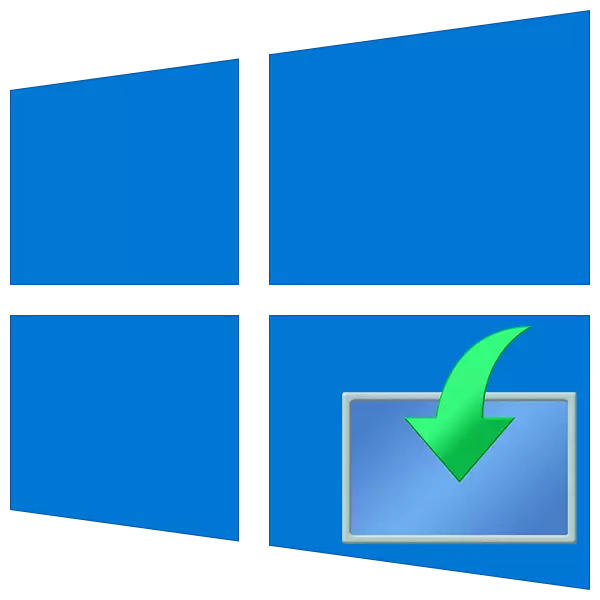
Многи корисници Виндовс 10 морали су да поново успоставе систем из једног или другог разлога. Овај процес је обично праћен губитком лиценце са потребом да је поново потврди. У овом чланку ћемо разговарати о томе како одржати статус активације приликом поновне инсталације "десетина".
Поново инсталирајте без губитка лиценце
Виндовс 10 има три алата за решавање задатка. Први и други омогућавају вам да обновите систем у почетно стање, а трећа је да извршите чисту инсталацију уз одржавање активирања.Метода 1: Фабричка подешавања
Ова метода ће радити ако је ваш рачунар или лаптоп испоручен са унапред инсталираним "десетак", а сами их нисте поново инсталирали. Постоје два начина: Да бисте преузели посебан услужни програм са службене странице и покрените га на рачунару или користите сличну уграђену функцију у одељку за ажурирање и безбедност.

Прочитајте више: Вратите Виндовс 10 у фабричку државу
2. метод: Изворна држава
Ова опција даје слично пражњење до резултата фабричких поставки. Разлика је у томе што ће вам помоћи чак и ако је систем инсталиран (или поново инсталиран) од вас ручно. Ево и два сценарија: Прва подразумева рад у покретању "Виндовс", а други је да ради у окружењу за опоравак.

Прочитајте још: Враћамо Виндовс 10 у првобитно стање
Метода 3: Нето инсталација
Може се догодити да претходни начини неће бити доступни. Разлог за то може бити одсуство датотека неопходних за рад описаних алата. У таквој ситуацији морате преузети инсталациону слику са службене странице и ручно направити уградњу. То се ради уз помоћ посебног.
- Слободни флеш уређај налазимо величину од најмање 8 ГБ и повежите га са рачунаром.
- Идите на страницу за покретање и кликните на дугме наведен на доле наведеном екрану.
Идите на веб локацију Мицрософт
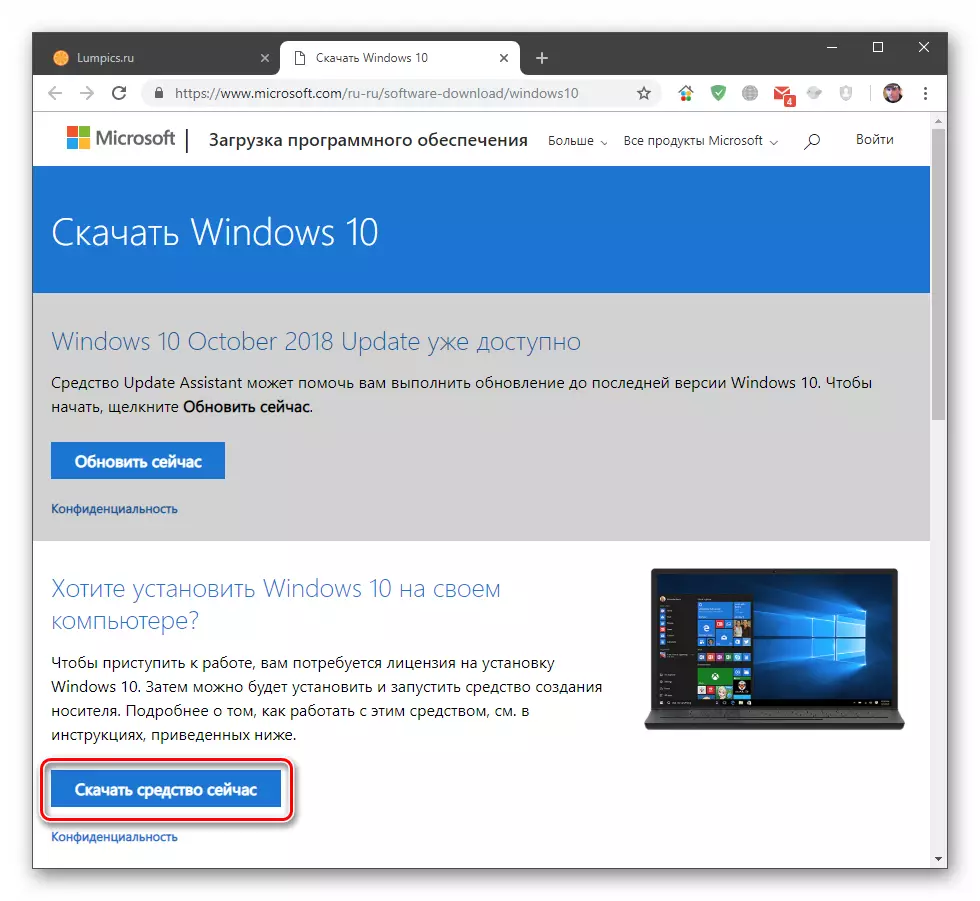
- Након преузимања, добићемо датотеку са именом "МедиацреатионТоол1809.ЕКСЕ". Имајте на уму да се наведена верзија 1809 може разликовати у вашем случају. У то време овог писања, то су били свежи уредници "десетина". Покрените алат у име администратора.
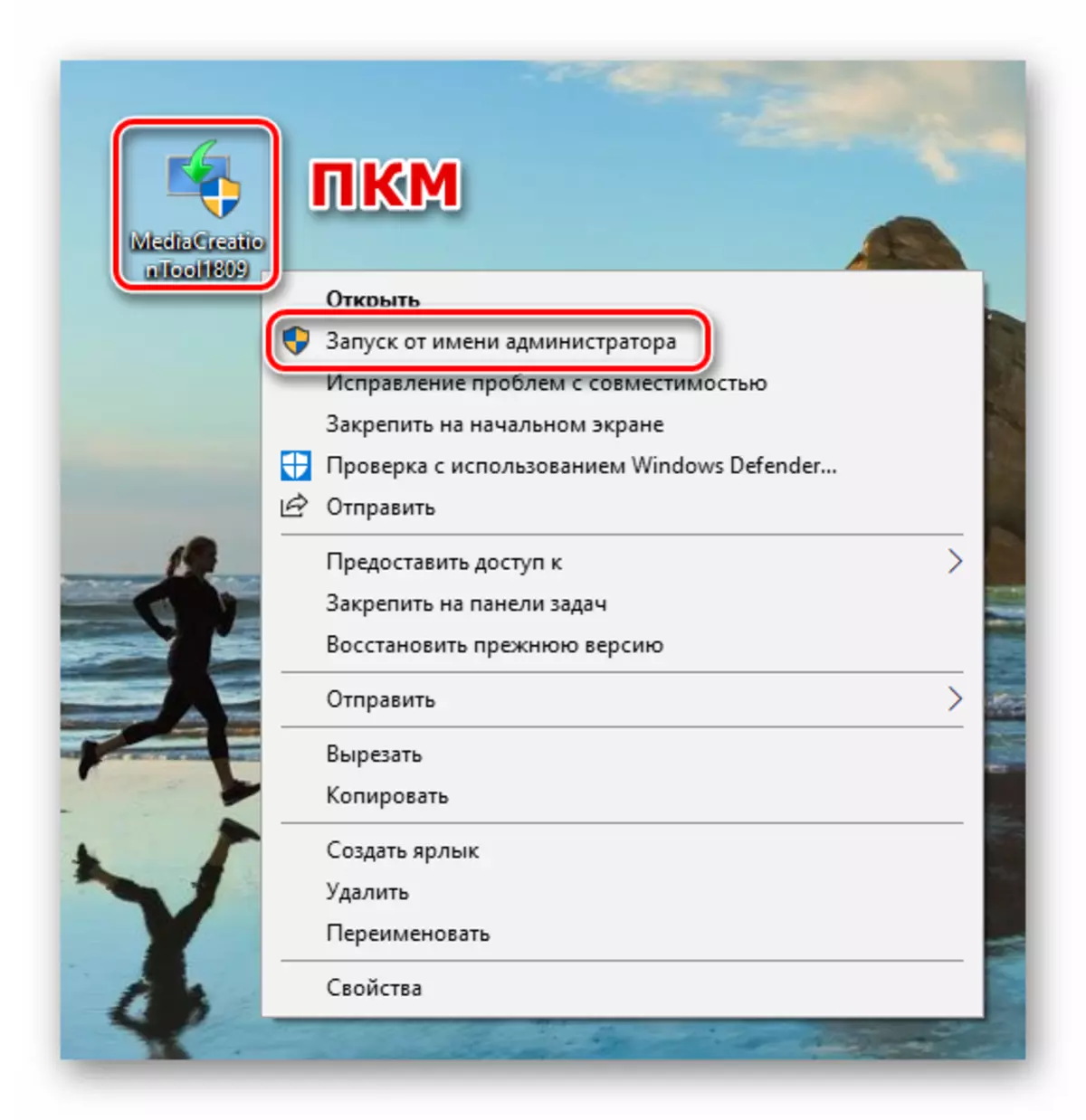
- Чекамо да се инсталациони програм припреми.
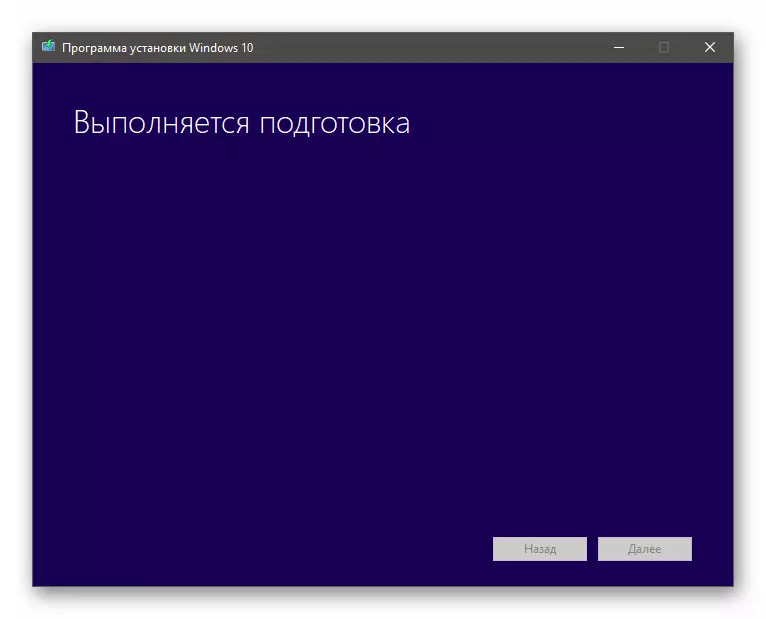
- У прозору лиценце уговора кликните на дугме "Прихвати".

- После још једне кратке припреме, инсталатер ће нас затражити шта желимо да урадимо. Ево две опције - ажурирајте или креирајте инсталационе медије. Прва није погодна за нас, јер је одабрана, систем ће остати у старој држави, биће додата само најновија ажурирања. Изаберите другу тачку и кликните на "Даље".
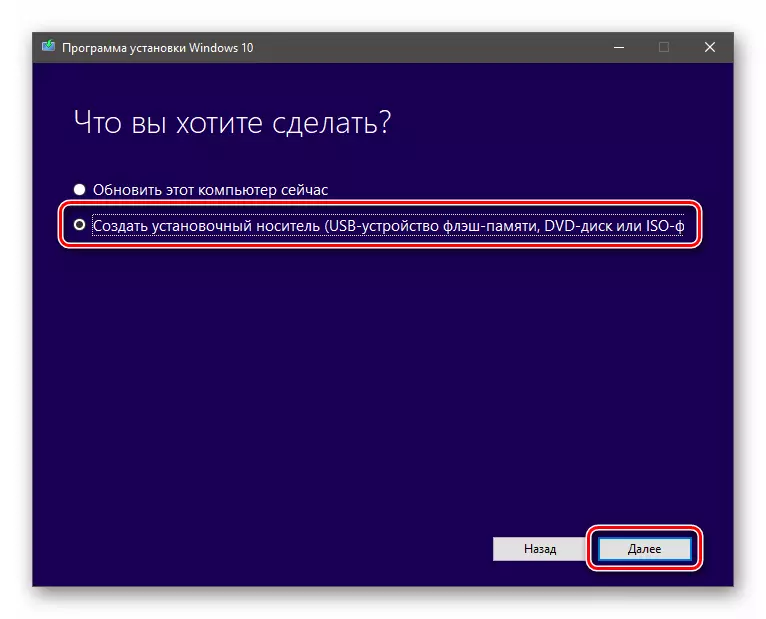
- Проверавамо да ли наведени параметри одговарају нашем систему. Ако не, уклоните ДАВ поред "Користи препоручене параметре за овај рачунар" и одаберите жељене положаје на падајућим списковима. Након подешавања кликните на "Даље".
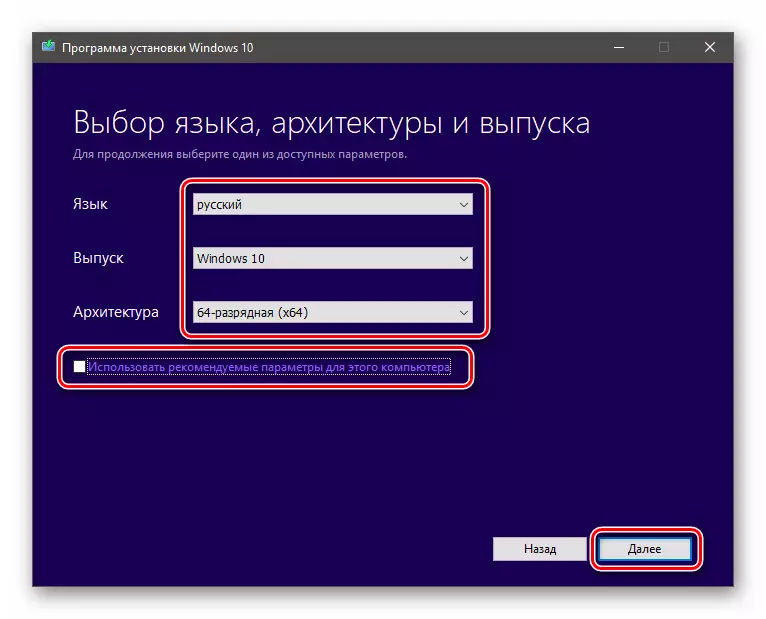
Све горе наведене методе помоћи ће да реши задатак поновне инсталације система без дозволе "Цлуб". Препоруке можда неће радити ако је Виндовс активиран пиратираним алатама без кључа. Надамо се да то није ваш случај и све ће ићи у реду.
